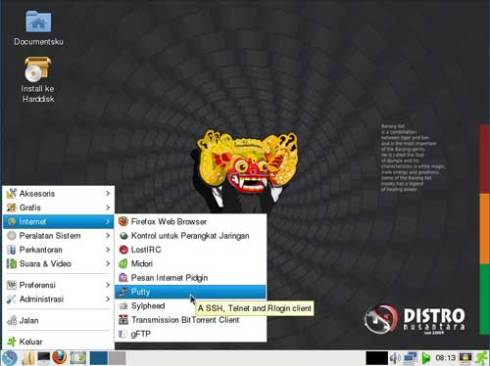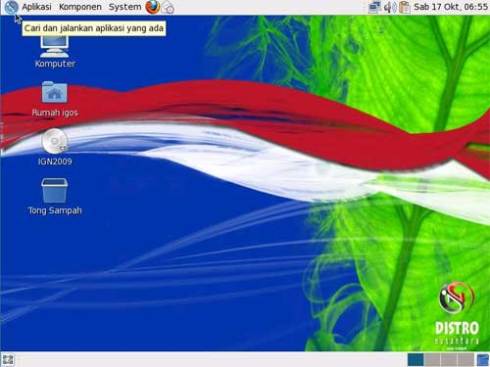Jika Anda suka dengan software Open Source & Legal, ada berita bagus. Hari Sabtu, 7 November 2009, Pusat Penelitian Informatika (P2I), Lembaga Ilmu Pengetahuan Indonesia (LIPI) resmi merilis distro linux baru, yang diberi nama “DISTRO NUSANTARA IGN 2009“. Rilis kali ini merupakan pengembangan versi terdahulu yaitu IGOS Nusantara 2008. Ada tiga tipe file yang bisa Anda download, yaitu: Live CD GNOME, Live CD LXDE, dan DVD Installer. Dengan Live CD, kita tidak perlu menginstall di harddisk, karena sistem operasi langsung berjalan dari CD. Kalau Anda memilih DVD, Anda akan lebih banyak mendapat program-program yang akan terinstall secara otomatis, misalnya: OpenOffice.Org 3.1.1, Gimp 2.6.7, Inkscape 0.46, dan masih banyak software yang lain. Semuanya gratis dan legal, jadi setelah Anda menginstall “Distro Nusantara IGN 2009” ini, seluruh komputer/laptop Anda akan terbebas dari software bajakan, dan siap digunakan untuk aplikasi perkantoran. Silakan download di:
Download Linux “Distro Nusantara IGN 2009” di
http://repo.igos-nusantara.or.id/iso/2009/
Screen shot:
Jika Anda menemui kesulitan, silakan hubungi kontak pengembang & mail-list di:
http://igos-nusantara.or.id/bantuan/
Selamat mencoba!
9G54XFTE222J
9G54XFTE222J